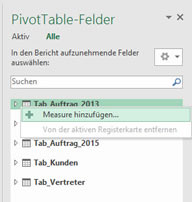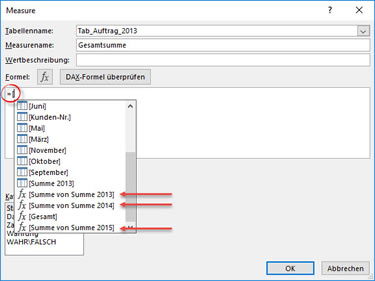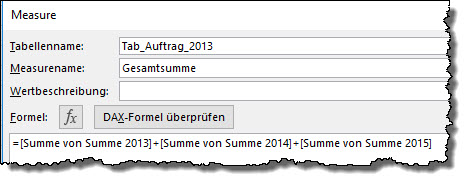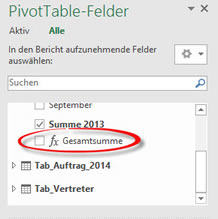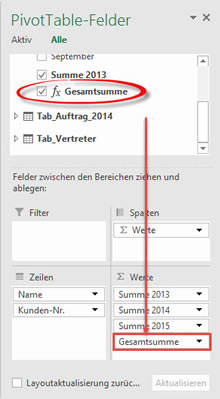Tipps und Tricks rund um Excel
| A | B | C | D | E | F | G | H | I/J | K |
| L | M | N | O | P/Q | R | S | T | U-W | X-Z |
Pivot-Bericht über mehrere Tabellen (3)
- Pivot: Start
- Mehrere Datenbereiche zusammenfassen
- Beispiel Rücksendungen zählen
- Beispiel Fragebogen auswerten
- Beispiel Datum gruppieren
- Pivot-Bericht aus mehreren Tabellenblättern (ab Excel 2013)
- Beispiel Textlisten auswerten (Blog) 1 | 2
In Teil 1 haben Sie gelesen, wie ab Excel 2013 ein Pivot-Bericht mit zwei Tabellen erstellt werden kann. In Teil 2 geht es darum, wie man mit mehreren Tabellen umgeht; dieser Teil erklärt, wie berechnete Felder für diese speziellen Pivot-Berichte erstellt werden.
Berechnete Felder werden mit dem Befehl "Measure hinzufügen" erstellt. Im Beispiel von Teil 2 habe ich eine Auswertung über drei Jahre erstellt, eine Addition aller drei Jahre zu einem Gesamtergebnis war aber nicht integriert.
In einer "normalen" Pivot-Tabelle verwendet man "PivotTable-Tools | Analysieren | Felder, Elemente und Gruppen: Berechnetes Feld". In einem PivotTable-Bericht mit Beziehungen verschiedener Tabellen untereinander bleibt dieser Befehl ausgegraut.
Klicken Sie im PivotTable-Berech eine der angezeigten Tabellen mit rechter Maustaste an und wählen Sie "Measure hinzufügen". Es ist egal, welche Tabelle Sie verwenden. Ich habe "Tab_Auftrag_2013" verwendet
|
|
Vergeben Sie bei "Measurename" einen Namen für das Feld - dieser Name erscheint später im Bericht. Tippen Sie in das Feld unter "Formel" hinter das =-Zeichen eine eckige, öffnende Klammer: =[ |
|
Ihnen werden dann alle vorhandenen Feldnamen aus allen aktiven Tabellen angeboten. Fügen Sie mit Doppelklick das erste Feld hinzu, tippen Sie das Rechenzeichen (z. B. ein +), dann mit Doppelklick das nächste Feld und so fort. Sie können auch mit dem Zeichen fx Funktionen aus Excel verwenden.
|
Meine Berechnung ist:
=[Summe von Summe 2013]+[Summe von Summe 2014]+[Summe von Summe 2015]
Das Measure-Feld wird in der PivotTable-Felder-Liste in der Tabelle angezeigt, in die Sie es anfangs zugefügt haben. Bei mir war das die Tabelle "Tab_Auftrag_2013". Gekennzeichnet ist das Measure-Feld mit fx.
|
|
Ziehen Sie das Feld in die Werte, damit es berechnet wird. Sie können später das Measure-Feld jederzeit verändern. Klicken Sie es in der PivotTable-Felder-Liste mit rechter Maustaste an und wählen Sie "Measure bearbeiten". An gleicher Stelle finden Sie auch "Measure löschen"
|
|
14.02.2016